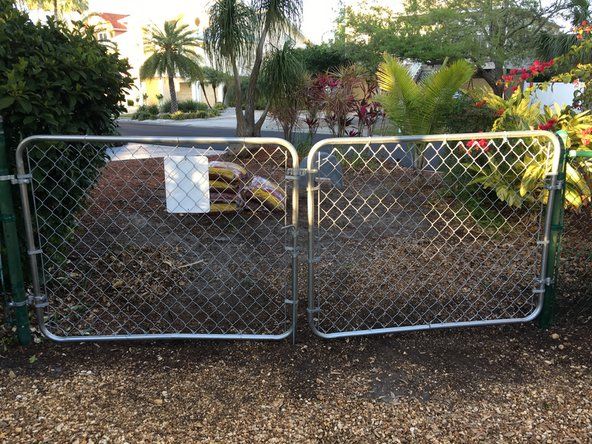Como
Como 
Artigo por: Kevin purdy @kpifixit
driver do adaptador de rede sem fio qualcomm atheros ar9485
Copiar URL do artigo
AçãoCafé, batidos, água, cerveja - nenhum deles é bom para o seu laptop. Mas há algo pior: a maneira como a maioria das pessoas reagir para ter derramado líquido em seu computador.
Recebemos muitas perguntas dos leitores ao longo dos anos sobre os danos do líquido, variando de derramamentos típicos de café / chá / cerveja a um galão inteiro de leite (real) a ... um gato urinando diretamente no teclado (pergunta real do cliente, agosto 2018). Vimos um aumento nas perguntas e visitas a páginas relacionadas a líquidos e guias desde que as pessoas começaram a trabalhar em casa sob quarentena do coronavírus. As pessoas, ao que parece, estão trabalhando mais em laptops, um pouco mais arrogantes com suas bebidas e, possivelmente, trabalhando na mesma mesa lotada onde colocam sua correspondência ou picam cebolas.
Então, aqui está um guia completo sobre o que fazer se você derramar no seu laptop. Essas etapas também são o que você faria se estivesse totalmente submergir seu laptop (bandeja de banho estúpida com defeito!), exceto nesse caso, você deve presumir o pior quando se trata de quanto você precisa para limpar ou secar. Também é semelhante ao que você deve fazer se derramar no seu telefone, tablet ou dispositivo semelhante. Será mais complicado abrir e limpar esses dispositivos. Vamos mergulhar.
O objetivo deste guia é duplo. Estamos tentando evitar que o líquido, ou partículas e sedimentos no líquido, obstruam uma conexão elétrica onde não deveria existir, o que danificará os componentes internos (ou seja, um 'curto' ou 'curto-circuito'). Também estamos tentando evitar que o líquido corroa os circuitos e elementos de metal dentro do laptop. É por isso que precisamos desligá-lo, desconectá-lo e desconectar a bateria . Com energia e calor fluindo através de um dispositivo com água ou sedimento dentro - ou mesmo apenas uma bateria presente para potencialmente mantenha a energia fluindo - as chances de algo vital entrar em curto ou corroer são muito maiores.
Etapa 1: não entre em pânico e não dê ouvidos a ninguém que mencione arroz

O líquido caindo em seu laptop foi um acidente. Sua corrida frenética para testar se ainda funciona, ligue-o novamente ou tire o líquido sem desligá-lo está em você. Sua principal tarefa quando há líquido em todo o seu laptop é desligá-lo e secá-lo. Tudo o mais que você faz é apenas dar tempo ao líquido para causar danos.
Mais importante ainda, não tente usar arroz para 'tirar a umidade'. Não funciona, de jeito nenhum . Você está dando mais tempo à água para corroer seu laptop e provavelmente está acumulando arroz dentro de seu laptop ou sob as chaves.
Etapa 2: esteja seguro, desconecte e desligue
Se você estiver em pé na água ou ensopado, o dispositivo está submerso ou você vê qualquer sinal de calor, fumaça, protuberância, borbulhamento ou qualquer outra coisa que grite mentalmente 'Afaste-se', afaste-se. Desligue o dispositivo em um disjuntor em vez de pegar o cabo ou tentar pressionar a tecla liga / desliga. Se você vir, cheirar ou ouvir qualquer sinal de que a bateria está reagindo aos danos causados pela água, não toque nela. Prepare um extintor ABC ou BC (bateria de íon-lítio dispara são tecnicamente um fogo “B” )
Caso contrário, seu objetivo é desconectar o laptop e desligá-lo rapidamente. Não se preocupe em ir ao menu Windows / Apple / Chrome e escolher Desligar ou Desligar - cada segundo conta aqui. Mantenha o botão liga / desliga pressionado até que o dispositivo seja desligado. Se a tela ou as luzes do laptop não puderem provar que ele está apagado, normalmente segure-o por 5 a 10 segundos.
 Pro Tech Toolkit
Pro Tech Toolkit O padrão da indústria para técnicos de informática e eletrônicos.
$ 69,99
como substituir a almofada auricular beats
Compre agora
Etapa 3: Tire o líquido

Membros da equipe iFixit entrando em ação para salvar um MacBook 2012 encharcado com café gelado.
Vamos fazer uma triagem. Pegue uma toalha de papel ou pano ou toalha limpa e enxugue qualquer líquido que esteja presente na superfície do dispositivo e visível logo abaixo das teclas. Tome cuidado para não movimentar o líquido dentro nem empurre-o mais para dentro do dispositivo. Além disso, certifique-se de não pressionar o botão liga / desliga e ligá-lo novamente!
Agora vire o laptop de cabeça para baixo, acima de algumas toalhas de papel ou toalha absorvente. Tire o máximo de líquido que puder, especialmente se você não conseguir abri-lo na próxima etapa. Incline o laptop de um lado para o outro para deixá-lo esgotar-se, mas não vire-o de volta e deixe-o viajar pela placa lógica ou bateria perto da parte inferior.
Etapa 4, se possível: abra e seque mais

O mesmo MacBook de 2012, indo ao ar.
Se você puder remover a parte inferior do seu laptop, ou apenas abrir um compartimento da bateria / memória / disco rígido com um botão na parte inferior, faça isso. Sem querer nos gabar, temos desmontado laptops e desconectado as baterias como o primeiro passo desde maneira antes que todos jogassem café gelado em suas estações de trabalho de quarentena. Pesquise o seu modelo, seja um Pc , Mac , ou Chromebook e escolha um guia de substituição de bateria ou outro guia que abra o laptop.
whirlpool quiet parceiro ii luzes piscando
Se você não estiver interessado em abrir seu laptop e sentir que o líquido penetrou profundamente, pule para a Etapa 6, Opção 2: procurar uma oficina para ajudar.
Aqui está o truque com a maioria dos MacBooks por aí: os parafusos na parte inferior são parafusos pentalobe. Especificamente, eles são parafusos P5. Eles são intencionalmente incomuns. Nós vendemos bits de driver de pentalobe em nosso Essential Electronics Kit , nosso Mako Driver Kit , e por si próprios (embora os kits garantam que você não tenha esse problema com outros dispositivos também). É uma boa ideia tê-los à mão para o seu MacBook. Se você realmente deseja que seu MacBook seja aberto para secá-lo e desconectar a bateria, você não tem drivers pentalobe em mãos e tem pouco a perder, você pode tentar:
- A ponta de um bolso ou faca de cozinha
- Uma cabeça chata de tamanho adequado ou uma cabeça chata que você não se importa em diminuir
- Se você tiver uma velha caneta Bic transparente, um manobra excepcionalmente inteligente para derreter o estojo da caneta
Esteja avisado, porém, que os parafusos pentalobe em Macs são muito fáceis de remover. Peça alguns parafusos de substituição do MacBook (presumindo que o dispositivo sobreviva) e alguns drivers enquanto você está nele!
 Essential Electronics Toolkit
Essential Electronics Toolkit Nosso kit de ferramentas para fazer tudo mais econômico.
$ 24,99
Compre agora
 Mako Driver Kit
Mako Driver Kit 64 bits de precisão, cabo de chave de fenda de alumínio de 4 mm da iFixit e uma extensão flexível.
$ 34,99
o proprietário do dispositivo Chromebook desativou o modo de desenvolvedor
Compre agora
Etapa 5: Desconecte e inspecione a bateria

Um amigo se preparando para remover a bateria de um Lenovo com água.
Se foi muito líquido que caiu no seu laptop, inspecione cuidadosamente a bateria dentro. Conforme declarado em nosso guia de limpeza de dispositivo úmido :
Se o seu dispositivo foi submerso, é provável que você precise de uma bateria nova. Lítio e outros tipos de baterias recarregáveis não toleram bem a submersão. Novamente, qualquer sinal de bolhas, protuberâncias, derretimento ou descoloração na bateria indica que ela está torrada. Descarte-o apenas em uma instalação de reciclagem de baterias.
Tal como acontece com as capas de laptop, os guias de substituição de bateria são nosso tipo de coisa aqui no iFixit. Procure seu dispositivo e procure um guia de substituição de bateria. Se a bateria estiver boa, desconecte-a enquanto faz outras limpezas. Se alguma coisa parecer arriscada, jogue fora.
Se você acredita que retirou a maior parte do líquido, e o líquido derramado não era excepcionalmente ácido (cola, suco de limão) ou básico (água com sabão), conforme detalhado no final do nosso guia de danos de água , aguarde um pouco antes de tentar ligá-lo novamente. Esperar 24 horas inteiras é o melhor, se você puder. Se você não tem certeza ou o líquido que você derramou está longe de ser neutro, é hora de ir mais fundo.
Etapa 6, opção 1: limpe a placa você mesmo

Corrosão evidente na porta da tela de um Pixel C, após uma viagem de mochila encharcada.
como reinicializar o iphone 5 de forma forçada
Se você está com o laptop aberto e a bateria desconectada, você pode ir apenas um nível mais profundo: procure por corrosão e limpe-o. As placas de circuito são coisas ordenadas, com tudo colocado de forma que qualquer coisa que se pareça com uma bolha de líquido astuto, ou descoloração ameaçadora é provavelmente o resultado do líquido. Nosso guia de danos de água tem etapas detalhadas, mas se você estiver lendo isso com pressa, o resumo abaixo deve bastar.
Pegue uma escova de dentes (graças a Deus pelos brindes de dentista) e um pouco de álcool isopropílico, pelo menos 90 por cento de concentração . Como Kay-Kay Clapp da iFixit disse ao New York Times '(E também meio iFixit's!) Whitson Gordon:
… Limpe qualquer resíduo que encontrar nos componentes. “Tenha cuidado ao limpar para evitar danificar ou derrubar acidentalmente pequenos componentes da placa”, ela aconselha. “Preste muita atenção aos conectores e extremidades dos cabos de fita para evitar a corrosão de suas superfícies de contato.” Assim que a placa estiver limpa e seca, você pode verificar se há sinais de corrosão nas pontas dos cabos, depois montar tudo novamente e ligá-lo.
Etapa 6, opção 2: leve-o a uma oficina
Se você não quiser abrir e limpar os componentes do seu laptop, procure uma oficina nas proximidades o mais rápido possível. Procure uma loja que conserte laptops, ofereça serviço contra danos causados por água e concorde em examinar seu laptop antes de perder tempo dirigindo até lá para descobrir.
As oficinas têm algumas vantagens sobre você. Eles geralmente sabem como é o dano causado pela água em um laptop. Eles têm mais ferramentas de limpeza disponíveis do que álcool e uma escova de dentes, às vezes incluindo limpadores ultrassônicos . E se algo parecer inviável, eles podem dizer se podem conseguir um substituto para ele e se vale a pena.
Etapa 7: ligue novamente
Esta é a parte complicada, em que você precisa observar e adivinhar. Ligue o dispositivo depois de fazer tudo o que puder para secá-lo e, potencialmente, limpar qualquer corrosão interna. Procure sinais de falhas ou falhas. As coisas mais prováveis de falhar são a bateria (consulte a Etapa 5), a tela ou o cabo que conecta a tela e, em seguida, uma parte distinta da placa lógica.
Existimos para ouvir histórias sobre resgates milagrosos de danos causados pela água. Conte-nos suas melhores e piores histórias de danos líquidos nos comentários ou conte-nos sua história de vitória ou infortúnio nas redes sociais. Somos @ifixit no Twitter, Instagram, Facebook e em outros lugares.
 eu resolvo isso
eu resolvo isso iFixit apresentado por Tekzilla
 eu resolvo isso
eu resolvo isso Perfis de Mother Jones iFixit
 eu resolvo isso
eu resolvo isso